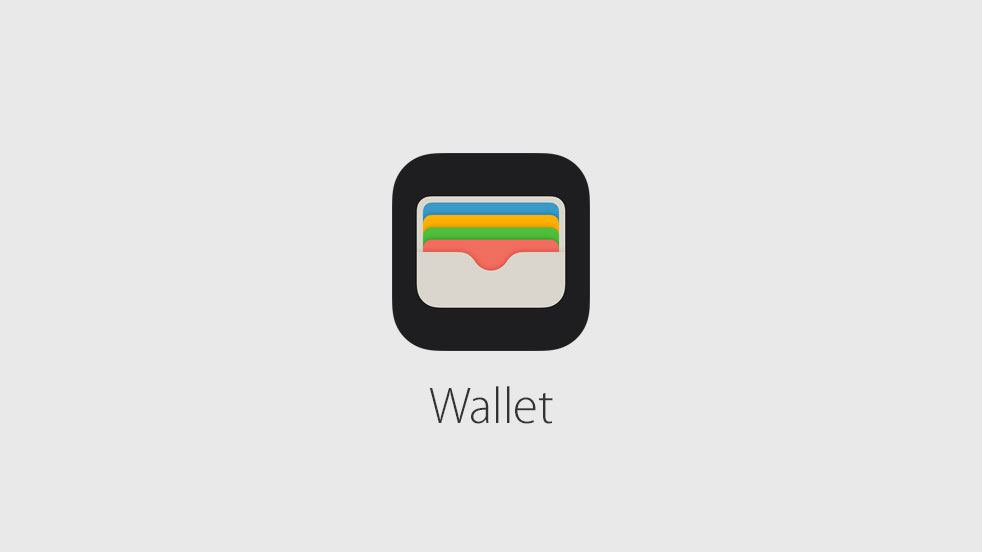
Potresti esserci già stato: ti sei offerto volontario per prenotare biglietti per eventi per conto di un gruppo e proprio quando il tuo dito passa con il mouse sul metodo di consegna dell’eTicket, noti che non hai le cifre di tutti per inviare i biglietti ai loro iPhone. Oppure sì, ma un membro del gruppo non ha un numero locale poiché sta visitando dall’estero?
Non preoccuparti, perché nessuno di questi due scenari ti impedirà di distribuire i pass ai dispositivi dei tuoi amici alla fine. Tutto quello che devi sapere per farlo uscire è un piccolo trucco che ti aiuta ad allocarli comodamente dalla tua app Wallet.
Immagina questo: hai prenotato i tuoi biglietti elettronici ma non riesci a ottenere il numero del tuo amico. E adesso? Per fortuna, Apple è abbastanza facile da archiviare nel tuo portafoglio per un trasferimento successivo. Per questo motivo, l’unico passaggio che precede questo tutorial è il presupposto che tu abbia chiesto al punto vendita di inviare il biglietto del tuo pari al tuo dispositivo. Apple non ha remore a consentirti di aggiungere più biglietti dello stesso evento al tuo portafoglio, in modo da poter raccogliere tu stesso quei pochi pass non assegnati per il momento. Successivamente, scegli una delle opzioni descritte di seguito per condividerla quando incontri di persona il destinatario designato.
1) Avvia la tua app Wallet e trova il pass archiviato per conto dei tuoi amici. A volte, più biglietti che concedono l’accesso allo stesso evento verranno elencati uno accanto all’altro toccando il primo passaggio. Se non puoi scorrere verso sinistra per selezionare gli altri passaggi, verranno elencati verticalmente con le altre carte.
2) Tocca il pass che vuoi trasmettere a un conoscente. Seleziona il piccolo Pulsante Altro (tre punti) nell’angolo in alto a destra.
3) Clicca il Condividere pulsante.
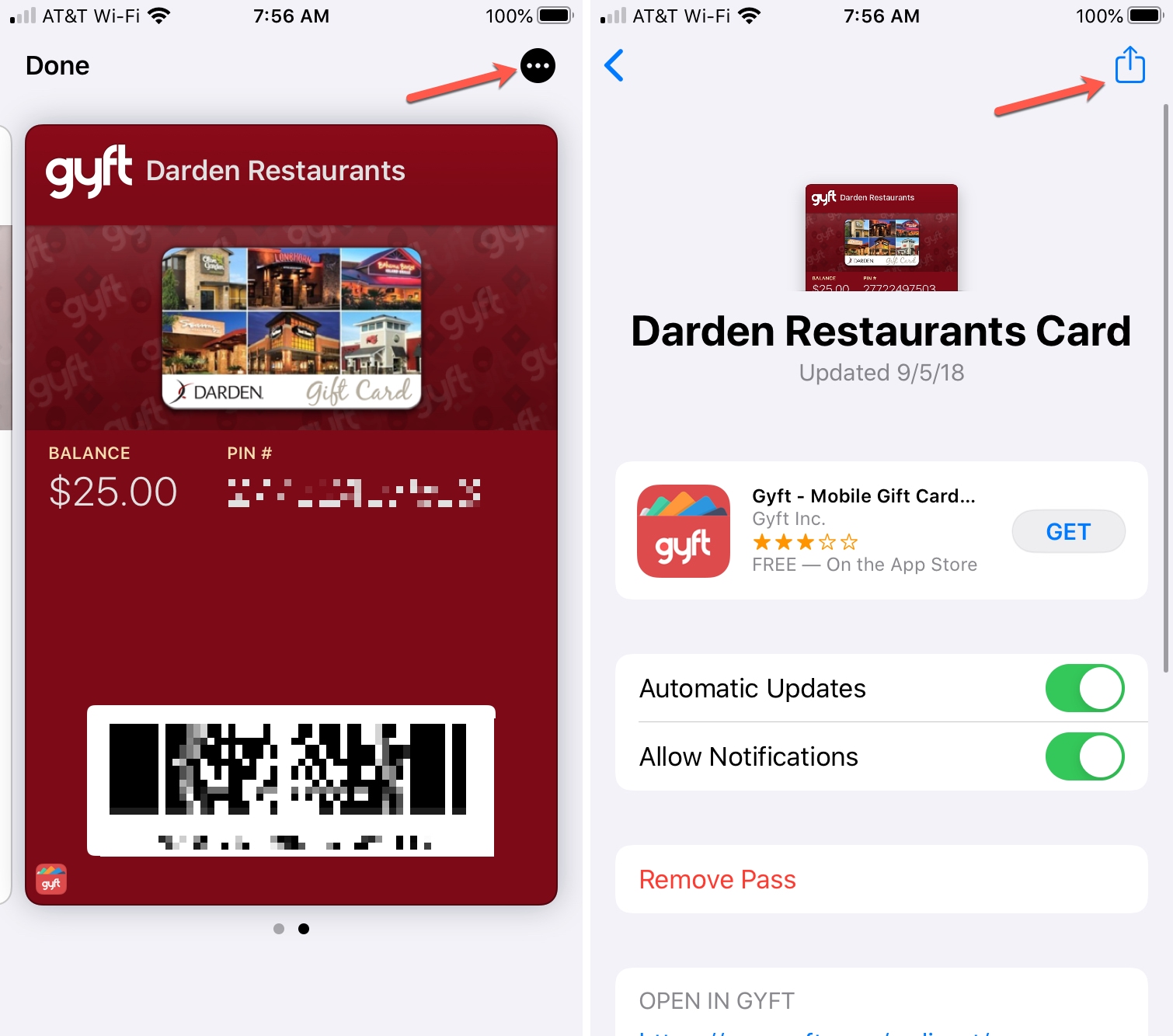
4) Scegli tra una gamma di opzioni per inviare il pass dal tuo foglio di condivisione.
Scegli a piacimento, anche se di solito dipende dalle circostanze: il metodo più rapido rimane AirDrop, che dovresti provare se il destinatario è nelle vicinanze.
5) Ora abbiamo cambiato prospettiva e ci sediamo sul lato ricevente. Aggiungere il tuo biglietto a Wallet è facile come toccare l’allegato nella tua e-mail, il tuo pop-up iMessage o AirDrop e toccare Aggiungere.
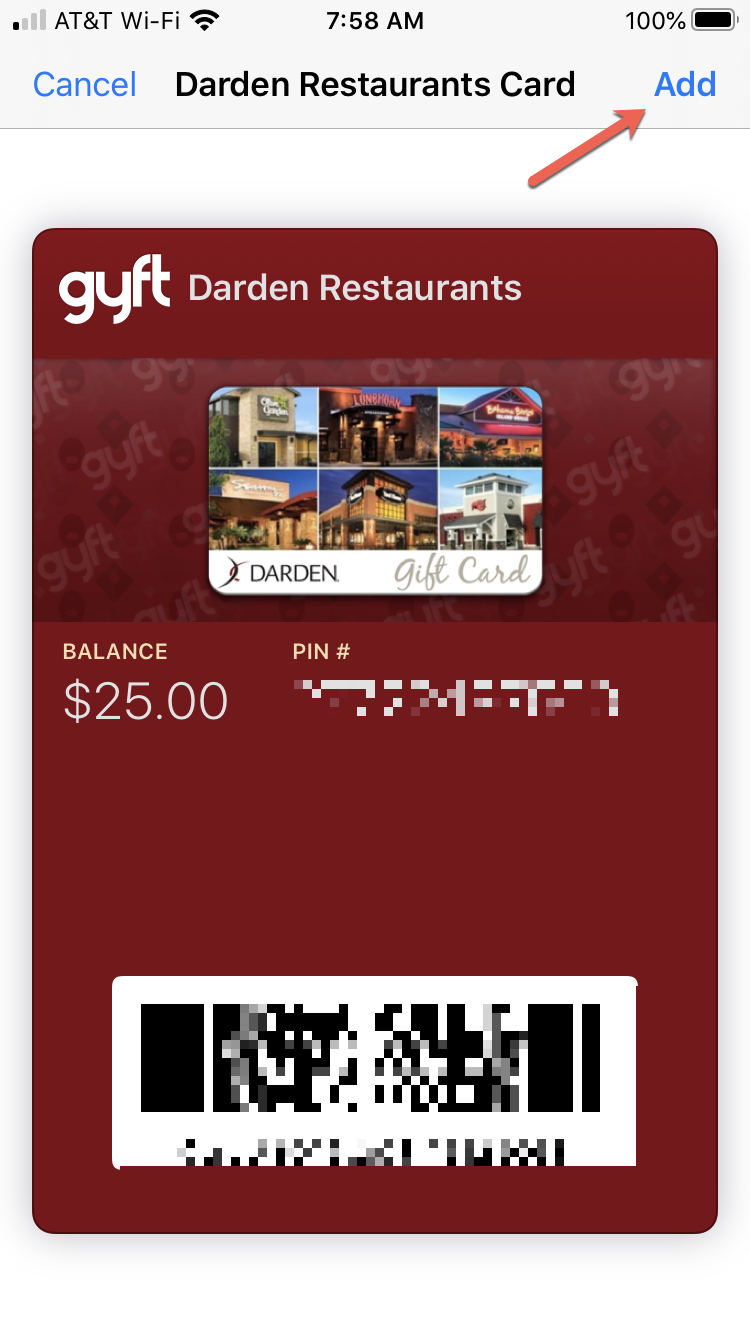
Non lasciarti ingannare dalla quantità di testo, questa non è affatto una scienza missilistica. Tuttavia, trovare il pulsante può rendere la pianificazione dell’evento molto più semplice e devo ancora trovare un pass che non ammetta la condivisione.
